Slik oppgraderer du fra Windows 10 Home til Pro
Hva du bør vite
- Gå til Startmeny > Innstillinger > Oppdatering og sikkerhet > Aktivering > Gå til butikken for å kjøpe en Windows 10 Pro-oppgradering.
- Hvis du har en Windows 10 Pro-produktnøkkel, gå til Startmeny > Innstillinger > Oppdateringer og sikkerhet > Aktivering > Endre produktnøkkel.
- For å installere Pro på en annen PC, skriv inn Windows 10 Home-produktnøkkelen på nytt på gjeldende PC, og skriv deretter inn Pro-produktnøkkelen på ny PC.
Denne artikkelen forklarer hvordan du oppgraderer fra Windows 10 Home til Windows 10 Pro via Windows Store eller ved å skrive inn Pro-produktnøkkelen. Du kan finne ut hvilken versjon av Windows du har ved å sjekke systeminnstillingene.
Slik oppgraderer du Windows 10 Home til Pro via Windows Store
Hvis du ikke har betalt noe for Pro ennå, og ingen har gitt deg en kopi, er den enkleste måten å oppgradere på fra Windows Store. Dette er hvordan:
-
Først, se etter eventuelle ventende Windows-oppdateringer på din PC.
-
Deretter velger du Startmeny > Innstillinger.
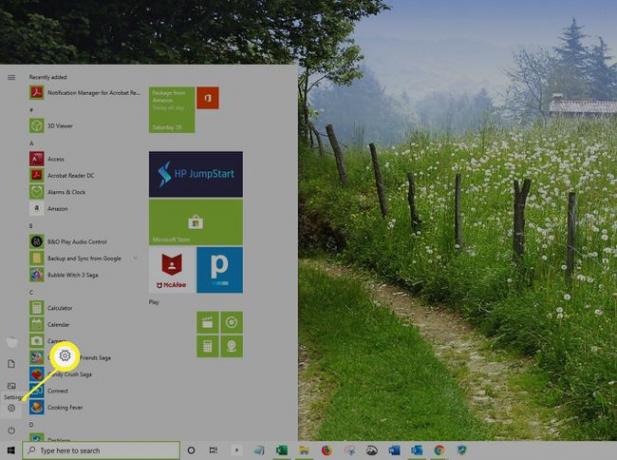
-
Plukke ut Oppdatering og sikkerhet.
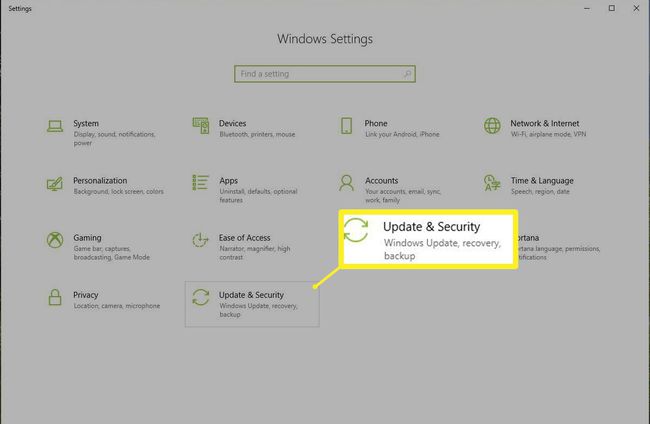
-
Plukke ut Aktivering i den venstre vertikale menyen.

-
Plukke ut Gå til butikken. Denne lenken fører deg til Windows Store.
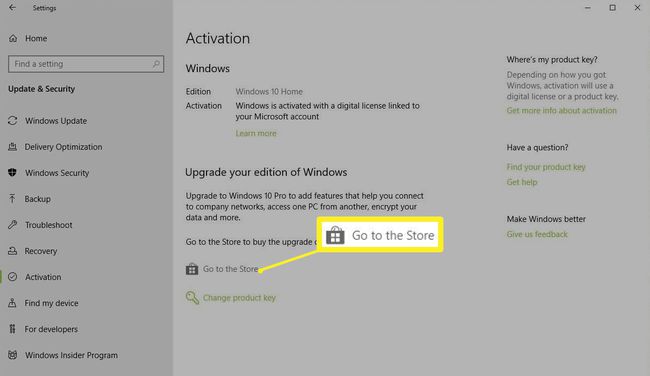
-
For å kjøpe oppgraderingen, velg Kjøpe.
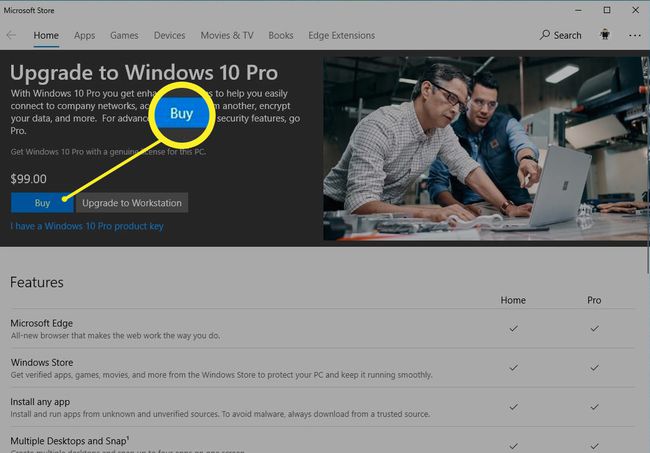
Logg på med Microsoft-kontoen din, og skriv deretter inn betalingsmåten din. Windows vil umiddelbart oppgradere.
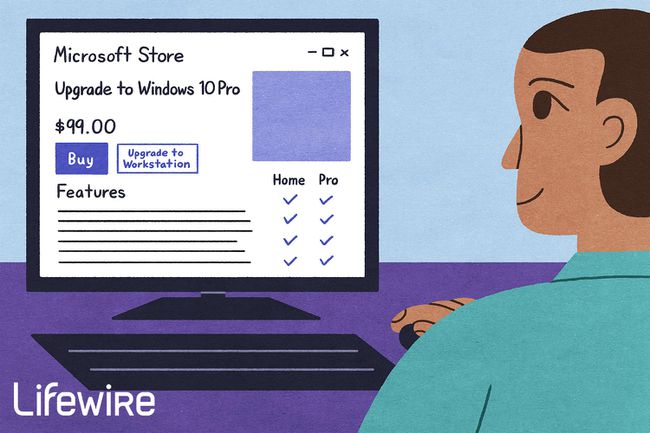
Maddy Price / Lifewire
Oppgrader fra Windows 10 Home til Pro via en produktnøkkel/digital lisens
Hvis du har en kopi av Windows 10 Pro, bør du også ha en produktnøkkel (alternativt kalt en lisensnøkkel) for å aktivere Windows 10 Pro. Du trenger denne nøkkelen for å erstatte Windows Home-produktnøkkelen.
Slik erstatter du din nåværende produktnøkkel:
Sørg for at du har de nyeste Windows-oppdateringene.
-
Navigere til Startmeny > Innstillinger > Oppdateringer og sikkerhet > Aktivering.

Under Aktivering, plukke ut Endre produktnøkkel. Produktnøkkel-vinduet åpnes.
-
Skriv inn den 25-sifrede Windows Pro-produktnøkkelen.
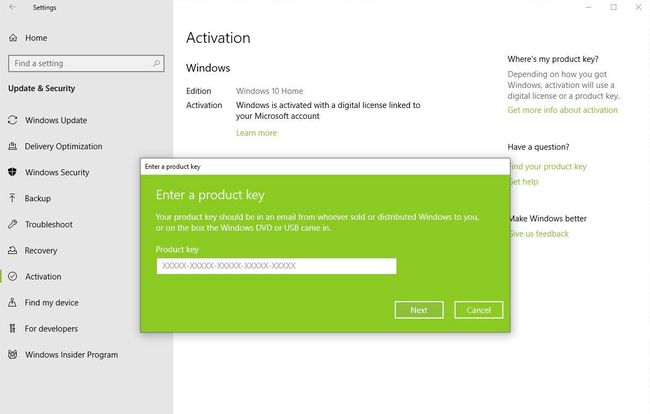
Plukke ut Neste. Hvis nøkkelen din er riktig, starter installasjonen umiddelbart, og du vil snart få en melding om at Windows er oppgradert.
Overfører Windows 10 Pro Upgrade til en annen maskin
Siden du hadde et fullt Windows 10-operativsystem før Pro-oppgraderingen, kan du fjerne Pro-oppgraderingen fra den nåværende maskinen og deretter overføre den til en annen maskin.
Fullfør denne prosessen online slik at Microsoft kan registrere at du fjernet Pro-oppgraderingen.
Slik reinstallerer du den originale Windows-lisensen, som vil gjøre Pro-oppgraderingen tilgjengelig for installasjon på en annen maskin:
Se på bunnen av den bærbare Windows-bæreren, eller på toppen/siden av et stasjonært tårn. Det kan være et klistremerke som viser din originale Windows-produktnøkkel; alternativt kan det være i manualene eller annet materiale som fulgte med PC-ens boks.
-
Gå til Startmeny > Innstillinger > Oppdatering og sikkerhet > Aktivering > Endre produktnøkkel.
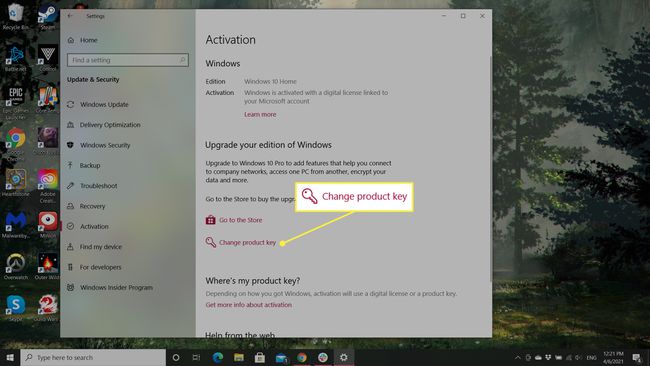
-
Skriv inn produktnøkkelen i Endre produktnøkkel feltet for å "nedgradere" til din gamle hjemmelisens.
Din oppgraderingslisens er nå frigjort og kan installeres på en annen maskin.
